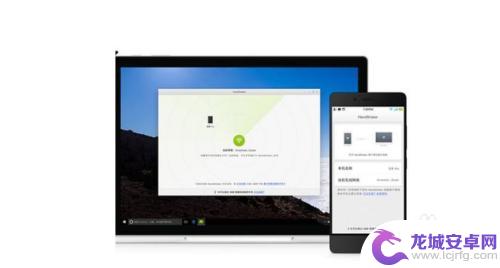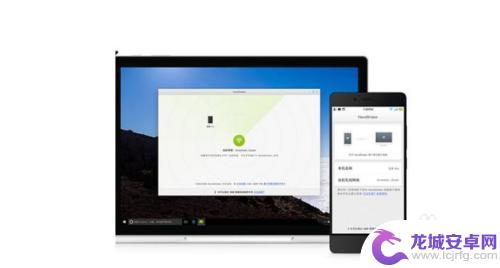手机用数据线怎么传图片到电脑 如何利用数据线将手机照片传至电脑
在日常生活中,我们经常会拍摄各种美好的瞬间,并希望将这些珍贵的照片保存在电脑中,而利用数据线将手机照片传至电脑,是一种简单而便捷的方式。通过连接手机和电脑,我们可以轻松地将照片传输到电脑中,方便日后查看和编辑。下面就让我们来了解一下如何使用数据线将手机照片传至电脑。
如何利用数据线将手机照片传至电脑
操作方法:
1.将手机插上数据线,另一头插电脑上。使手机与电脑连接,就像下图所示(数据线是具有传输功能的才可以,有些线是只有充电功能的,我曾经买到过)。

2.手机与电脑连接成功后,手机会出现下图所示内容,然后我们选择“传输照片”。
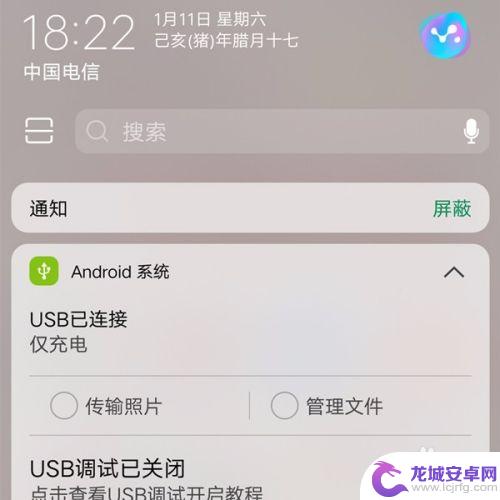
3.双击打开"计算机",打开如下页面后,然后在双击下图所示“便携设备(1)”,找到手机内的图片。
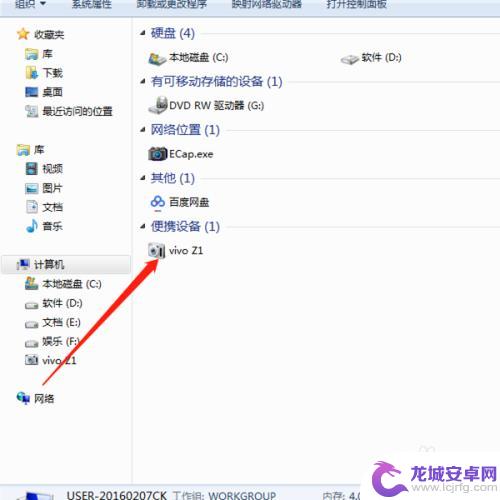
4.找到手机图片后,选择自己想要移动到手机内图片,然后右击选择“复制”该图片。
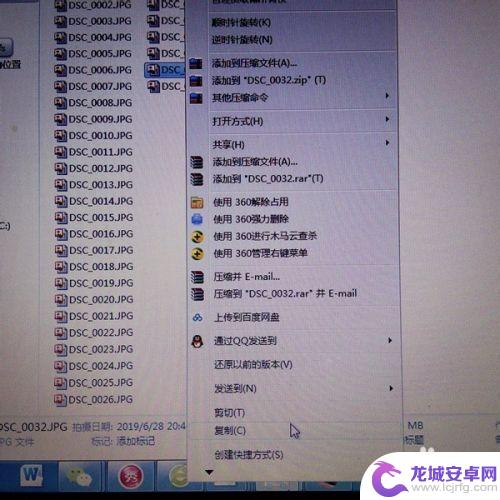
5.复制图片,在电脑上选择存放图片相应的文件夹。然后在空白处单击右键,选择“粘贴”,然后图片就成功移动到电脑上了。

6.如果你想移动全部的图片可以选择多张图片,也可以选择整个文件夹,这样就不用多次复制粘贴。
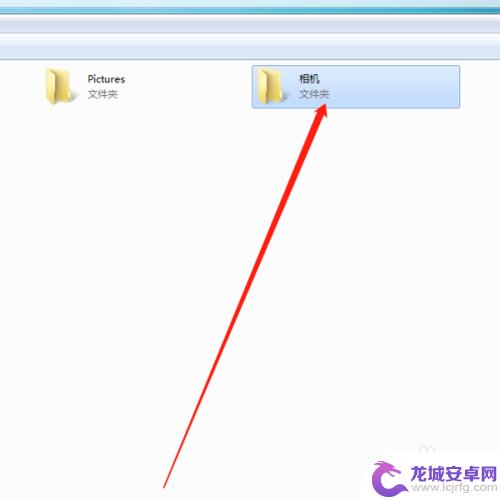
7.成功将图片拷到了电脑后,如果想要删除手机的图片。也可以直接在电脑上操作,打开“便捷设备(1)”,将想要删除的图片选中,单击右键,选择“删除”即可。
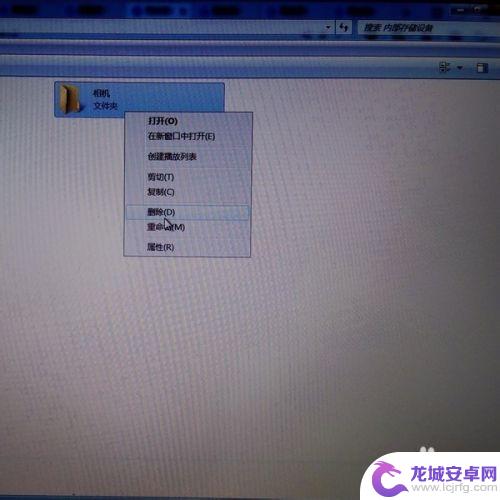
以上就是手机用数据线怎么传图片到电脑的全部内容,需要的用户可以按照以上步骤进行操作,希望对大家有所帮助。
相关教程
-
手机如何把照片传给电脑 数据线传输手机照片到电脑的教程
随着手机摄影的普及,我们经常会拍摄大量的照片,但手机的存储空间有限,因此我们需要将照片传输到电脑上进行备份和管理,而要实现这一目标,我们可以通过数据线将手机照片传输到电脑上。数...
-
如何把手机里面的照片传到电脑 手机照片如何通过数据线传输到电脑
在日常生活中,我们经常会拍摄大量的照片存储在手机里,但是手机的存储空间是有限的,为了释放空间或者备份重要的照片,我们需要将手机里的照片传输到电脑上,通过使用数据线,我们可以简单...
-
手机的图如何传到电脑里 数据线传输手机照片到电脑
在日常生活中,我们经常会拍摄大量的照片存储在手机里,但是手机的存储空间有限,为了释放手机空间,我们需要将手机中的照片传输到电脑中进行保存,数据线是一种常见的传输方式,通过连接手...
-
手机往电脑上传照片 怎样用数据线把手机中的照片传到电脑
在日常生活中,我们经常会拍摄大量的照片存储在手机中,手机的存储空间有限,为了释放空间或者备份重要照片,我们需要将手机中的照片传输到电脑中进行保存。通过使用数据线,我们可以简单快...
-
手机如何上传照片到电脑 利用数据线将手机中的照片传到电脑上的步骤
现代科技的迅猛发展使得手机成为了人们生活中不可或缺的一部分,手机的存储空间有限,经常会出现照片无法存储的情况。为了解决这个问题,我们可以利用数据线将手机...
-
如何快速将手机照片传到电脑上 怎么通过无线网络把手机里的照片传到电脑上
现在手机已经成为我们生活中不可或缺的一部分,我们经常会拍摄大量照片和视频,手机存储空间有限,我们需要将这些照片传输到电脑上进行备份和管理。传统的方式是通过数据线连接手机和电脑,...
-
如何用语音唤醒苹果6手机 苹果手机语音唤醒功能怎么开启
苹果6手机拥有强大的语音唤醒功能,只需简单的操作就能让手机立即听从您的指令,想要开启这项便利的功能,只需打开设置,点击Siri和搜索,然后将允许Siri在锁定状态下工作选项打开...
-
苹果x手机怎么关掉 苹果手机关机关不掉解决方法
在我们日常生活中,手机已经成为了我们不可或缺的一部分,尤其是苹果X手机,其出色的性能和设计深受用户喜爱。有时候我们可能会遇到一些困扰,比如无法关机的情况。苹果手机关机关不掉的问...
-
如何查看苹果手机详细信息 苹果手机如何查看详细设备信息
苹果手机作为一款备受瞩目的智能手机,拥有许多令人称赞的功能和设计,有时我们可能需要查看更详细的设备信息,以便更好地了解手机的性能和配置。如何查看苹果手机的详细信息呢?通过一些简...
-
手机怎么把图片保存到u盘 手机照片传到U盘教程
在日常生活中,我们经常会遇到手机存储空间不足的问题,尤其是拍摄大量照片后,想要将手机中的照片传输到U盘中保存是一个很好的解决办法。但是许多人可能不清楚如何操作。今天我们就来教大...